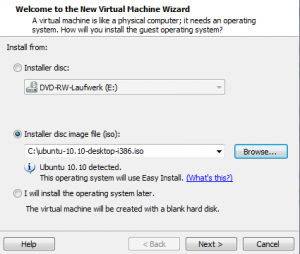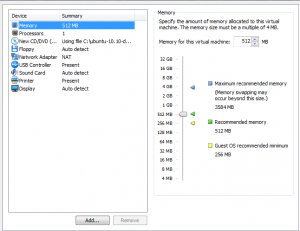How-To | VMWare aufsetzen und Ubuntu installieren
9. Apr. 2011Jeder der sich mit Webdesign / Webprojekten auseinandersetzt, kommt irgendwann an den Punkt an dem er sich überlegen muss, wie er lokal seine Projekte aufbauen und testen kann. Seit circa einem Jahr bin ich von XAMPP (dazu in einem anderen Beitrag irgendwann mehr) auf eine eigene kleine (virtuelle) Linux Umgebung umgestiegen. Zwar sind XAMPP oder vergleichebare Windows-Entwicklungs-Umgebungen schnell installiert, bieten aber nicht die gleichen Konfigurationsmöglichkeiten wie eine selbst erstellte Umgebung. Einmal aufgesetzt, läuft der Linux Server wie ein Uhrwerk, und man kann sich voll ganz mit der Programmierung befassen…
VMWare Player installieren
Da die wenigsten sich für den Linux Server einen extra PC leisten wollen, benötigen wir die geniale Virtualisierungssoftware VMWare. VMware Player ist für den persönlichen, nicht kommerziellen Gebrauch kostenlos und gibt es unter folgendem Link:
Die Software ermöglicht es verschiedene Betriebssysteme „virtuell“ auf einem bestehenden Betriebssystem (in den meisten Fällen Windows) zu installieren. Nach erfolgreicher Anmeldung auf der Firmenwebseite erhalten Sie ihren persönlichen Installations-Key per Email.
Die Installation ansich dauert nur wenige Sekunden.
Für eine reibungslose Installation von Ubuntu sollten sie mindestens 512MB RAM übrig haben, da Ubuntu diese im Betrieb für sich reserviert. Mehr dazu jedoch nächsten Schritt
Ubuntu herunterladen
Linux ist für den 0815 Windows User immernoch ein großes Buch mit sieben Siegeln. Um konfigurationen per Kommandozeile kommt man aber in keinem Fall herrum. Daher ist eine der wichtigsten Anlaufstelle in Fragen jeder Hinsicht zum Thema Linux und Ubuntu die Seite von
https://wiki.ubuntuusers.de/ . Ich habe selten eine so gute Wissenssammlung zu einen Thema gesehen wie diese. Für unsere Zwecke sollte aber meine Anleitung allemal reichen 😉
Die aktuellste Version von Ubuntu erhalten Sie hier (Achtung: circa 700MB)
Ubuntu installieren
Nachdem der Download von Ubuntu abgeschlossen ist, können wir mit einem klick auf 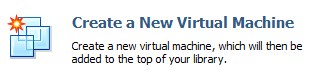
unseren virtuellen Linux Server installieren.
In den nächsten Schritten werden der Root User, das Passwort (Wichtig!) und die Größe der Festplatte gewählt. In unserem Fall reichen 10GB völlig aus. Zum Schluss folgt eine Zusammenfassung aller Einstellungen
Die Installation läuft vollkommen Automatisch ab und dauert im Schnitt 10-20 Minuten. Im letzten Schritt werden sie gebeten ihren Usernamen + Passwort anzugeben.
Herzlichen Glückwunsch, das wars. Sie haben soeben eine Linux Distribution auf ihrem bestehenden Windows installiert.
Im nächsten Schritt erfahren sie, wie mann Ubuntu richtig konfiguriert und welche Packete installiert werden müssen
In: Entwicklungsumgebung | 7.428 Aufrufe bisher
Letzte Aktualisierung: 12. November 2012 von
Kommentarfunktion
Kategorie
- Allgemein (4)
- Intern (12)
- Statistiken (5)
- Internet (54)
- Affiliate Marketing (1)
- Facebook (5)
- Firefox (1)
- Fundstücke (2)
- Gastbeiträge (7)
- Geld verdienen (6)
- Google (7)
- Security (1)
- SEO (15)
- Twitter (1)
- Webdesign (1)
- Wordpress (11)
- Litecoins (2)
- RaspberryPi (1)
- Sonstiges (8)
- Android (1)
- Dropbox (1)
- Handy (2)
- MediaPortal (1)
- Privat (1)
- Programmieren (1)
- Tutorials (3)
Archiv
- Juli 2018
- April 2016
- Januar 2015
- Oktober 2014
- Juni 2014
- Mai 2014
- Januar 2014
- Dezember 2013
- November 2013
- Oktober 2013
- September 2013
- Juni 2013
- Mai 2013
- April 2013
- Februar 2013
- Januar 2013
- Dezember 2012
- November 2012
- Oktober 2012
- September 2012
- Juli 2012
- Juni 2012
- Mai 2012
- April 2012
- März 2012
- Februar 2012
- Januar 2012
- Dezember 2011
- November 2011
- Oktober 2011
- September 2011
- August 2011
- Juli 2011
- Juni 2011
- Mai 2011
- April 2011